win7系统之家处理上网提示IE为保护计算机关闭页面技巧
上网时提示IE为保护计算机关闭网页,该问题的原因主要是在打开的网页里面有些内容,与IE的安全设置
有冲突或与第三方安全软件为了保护IE而出现此类提示。如确认访问的网页没有病毒或其它恶意程序等情
况可以对IE进行设置,这样就可以来避免此类的提示。注意如果是正常的网页一般就不会有这类问题出现
了,如出现这个提示,那么一定要小心查看,该网页是否有问题,这类提示都是为保护系统程序而出现的
,所以还是请在访问时注意较好。
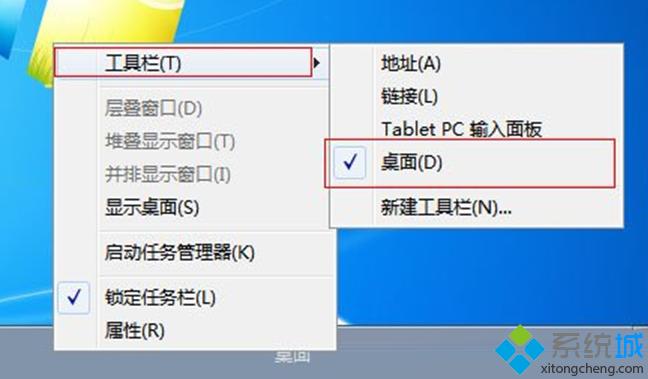
1.调整浏览器的安全级别
以IE8为例,打开一个页面,在IE的窗口右上角一个工具选项,点击工具按钮,里面有一个Internet选项
,选择Internet选项后会弹出IE浏览器的设置选项,点击顶部的“安全”选项卡,在安全级别处将“启用
保护模式”前面的对勾去掉,再把浏览器的安全级别降低同时选择
“可信站点”然后点击“站点”按钮弹出对话框,根据情况可以将要访问的网址添加到上面,同时勾掉图
中标识的对勾,这样IE在浏览网页的时候可以会认为这里面填写的网页是没有问题,不会再出来该问题的
提示。
2.调整IE的加载项
点击“管理加载项”,这里面都是第三方程序在IE加载的扩展程序,关掉不需要的加载项。
3.调整IE的高级选项
在IE浏览器菜单“Internet选项”-“高级”选项里“安全”下面的“启用内存保护帮助减少联机攻击*”
前面的对勾去掉,如果设置还是不行,就可以使用这里的重置按钮,将IE浏览器的设置重新复位成初始状
态,然后再按照上面的方法进行调式。
4.第三方软件保护设置导致
如果电脑上装有第三方的保护程序,像QQ管家,金山卫士等,他们可能会认为访问的网页有问题,导致出
现此提示,可以将网页防火墙暂时关闭,再浏览网页试试。